Вы, наверное, хотите, чтобы главная страница вашего международного сайта появлялась на родном языке клиента. Вам нужно будет перевести эту страницу. Вам также необходимо перевести страницы About Us (О нас), Customer Service (Служба поддержки клиентов) и других статические страницы. В следующем скриншоте вы можете увидеть, что мы добавили CMS страницу для нашей испанской витрины:
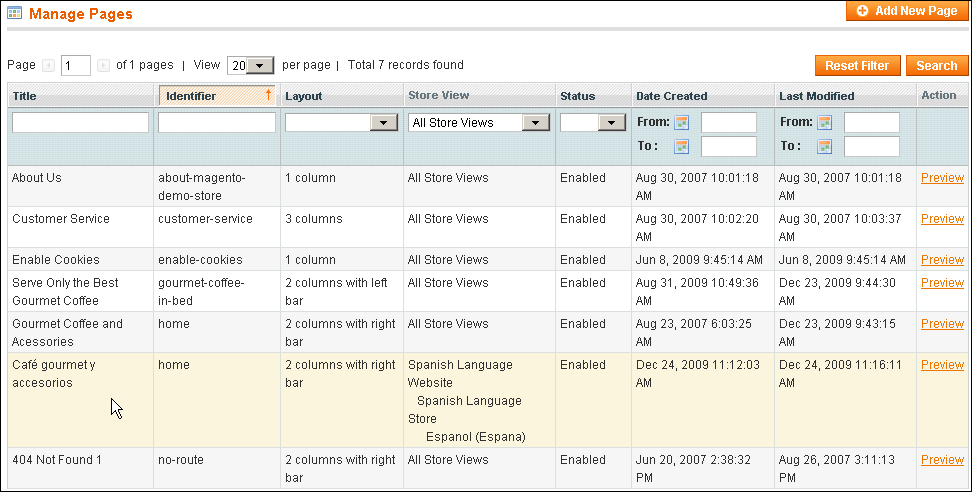
Результатом стала главная страница, которая сделана специально для этой международной витрины:
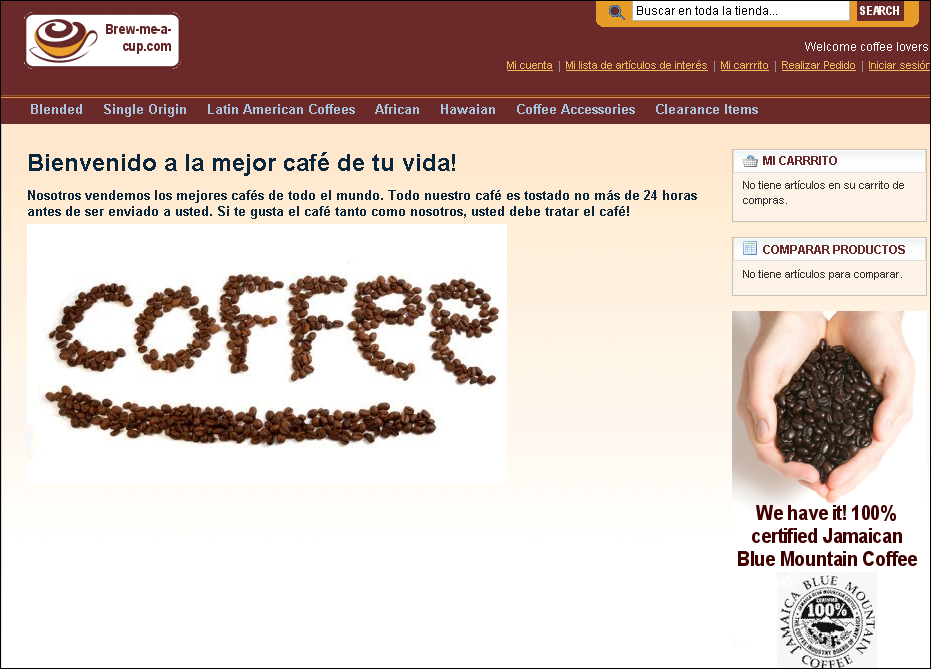
Как это сделать ...
1. В административном интерфейсе выберите CMS → Manage Pages (CMS → Управление страницами).
2. Добавьте новые статические страницы. Используйте рекомендации, описанные в разделе Создание базовой целевой страницы в главе 3.
3. В поле Store View (Витрина) выберите вашу международную витрину.
4. Оставьте поле Identifier (Идентификатор) таким же, как в оригинальном магазине. Например, главная страница веб-сайта будет домашней и для оригинальной и для международной витрины.
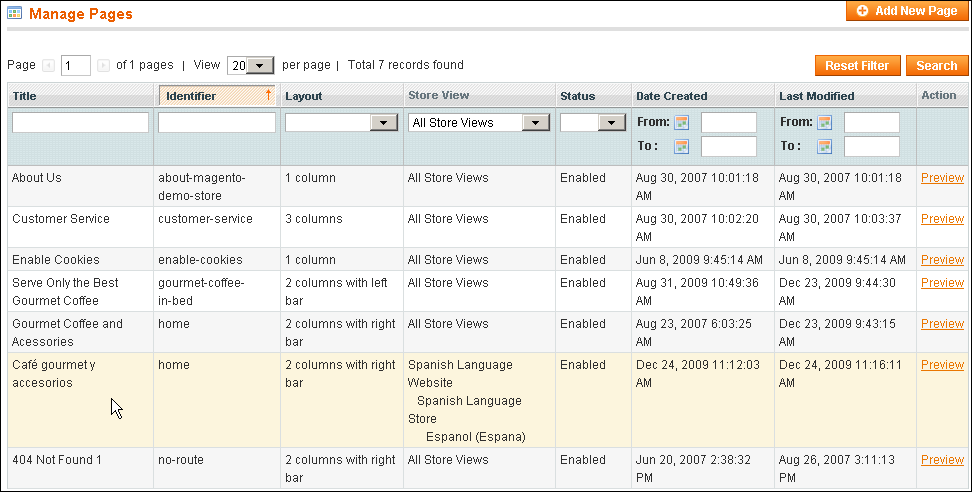
5. Не забудьте Enable (Включить) для этой страницы.
6. Сохраните CMS страницу.
7. Повторите эту процедуру для каждой из CMS страниц, которые вам нужны для международного магазина:
. О нас
. Служба поддержки клиентов
. Включить Cookies
. Главная страница
. 404 Страница не найдена
Как это работает ...
Когда посетитель международного магазина запрашивает CMS страницу, Magento отобразит переведенную страницу, указанную для этого веб-сайта вместо основного сайта.
ПЕРЕВОД ДЕЛОВЫХ ПИСЕМ
В главе 7, вы видели, как настроить деловые письма. Это было рассмотрено в разделе Настройка деловых писем. Теперь вы должны перевести эти электронные письма для международного сайта. Если вы не переведете деловые письма, то вы будете отправлять клиентам подтверждения заказа, уведомления о доставке, а также другие электронные письма, которые не написаны на их родном языке.
Как это сделать ...
1. В интерфейсе администратора, выберите System → Transactional Emails (Система → Деловые письма).
2. Нажмите кнопку Add New Template (Добавить новый шаблон). Отобразится страница New Email Template (Новый шаблон электронного письма):
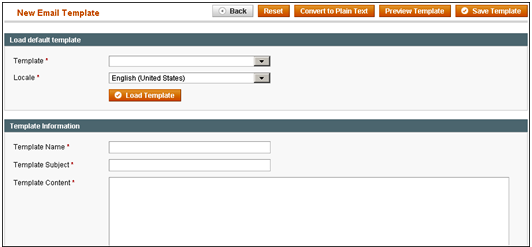
3. В выпадающем списке Template (Шаблон) выберите первый шаблон электронного письма, который необходимо перевести. Например, вы, хотите перевести шаблон New admin password (Новый пароль администратора).
4. В выпадающем списке Locale (Язык) выберите язык, который вы используете для вашего международного магазина. Этот шаг является решающим. Выбрав Locale (Язык) для этого шаблона, вы включаете этот шаблон для любого веб-сайта или витрины, которые используют этот язык.
5. Нажмите кнопку Load Template (Загрузить шаблон).
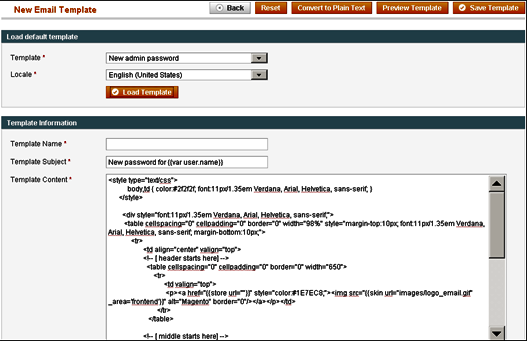
Загрузится шаблон по умолчанию для данного типа электронных писем. Даже если вы выбрали не английский язык, вы увидите, что шаблон на английском языке. Сохраните этот шаблон под другим названием, и настройте его, используя информацию вашего магазина.
6. В поле Template Name (Название шаблона) введите собственный префикс, а затем название шаблона по умолчанию. Например, Spanish: New Order (Испанский: Новый заказ).
Template Content (Содержание шаблона) - это тело письма. Это то, что получает ваш клиент. Вы должны заменить стандартную, фиктивную информацию в теле письма на информацию вашего магазина. Самый простой способ сделать это - скопировать код из шаблона Template Content (Содержание шаблона), вставить его в текстовый редактор, использовать функцию Find and Replace (Найти и Заменить), чтобы заменить вымышленную информацию, а затем скопировать и вставить его обратно в Magento.
7. Щелкните на Template Content (Содержание шаблона).
8. В меню Edit (Правка) вашего браузера выберите команду Select All (Выделить все).
9. В меню Edit (Правка) вашего браузера выберите команду Copy (Копировать).
10. Запустите ваш любимый текстовый редактор, например WordPad или Text Editor.
11. В новом документе вставьте код, который вы скопировали из Template Content (Содержание шаблона).
12. Используйте функцию текстового редактора Find and Replace (Найти и Заменить) чтобы:
Найти этот текст ...- ... И заменить его на этот текст ...
alt="Magento" - alt="Название вашего магазина"
Magento Демо Store - Название вашего магазина.
mailto: magento @varien. com - mailto: адрес электронной почты вашего магазина
dummyemail @magentocommerce. com - mailto: адрес электронной почты вашего магазина
(800) DEMO-STORE - Номер телефона вашего магазина.
Monday - Friday, 8am - 5pm PST – часы работы службы поддержки клиентов.
13. Вновь, используйте Edit (Правка) → Select All (Выделить все), чтобы выделить весь текст в редакторе.
14. Перейти в Magento.
15. Удалите существующее Template Content (Содержание шаблона).
16. Вставьте текст, который вы редактировали.
17. Сохраните шаблон.
18. Просмотрите шаблон. При необходимости, внесите дополнительные изменения и сохраните еще раз.
Повторите эту процедуру для каждого шаблона электронного письма, которое будут получать ваши международные клиенты.

 Вход
Вход Регистрация
Регистрация Помощь
Помощь

